Uwaga
Dostęp do tej strony wymaga autoryzacji. Może spróbować zalogować się lub zmienić katalogi.
Dostęp do tej strony wymaga autoryzacji. Możesz spróbować zmienić katalogi.
Ważna
Microsoft Stream artykuły pomocy technicznej są przenoszone! Wkrótce będą częścią kolekcji pomocy technicznej Clipchamp, ponieważ ujednolicimy narzędzia wideo platformy Microsoft 365 pod marką Clipchamp. Dowiedz się więcej w tym ogłoszeniu.
Podstawą Stream (wersja SharePoint) jest przechowywanie plików wideo w programach SharePoint, Microsoft Teams & Viva Engage z możliwością tworzenia miejsc docelowych do wyświetlania zawartości wideo w intranecie i zespołach przy użyciu nowoczesnych składników Web Part, stron, witryn, portali, aplikacji Teams i Viva Connections programu SharePoint. Korzystając z programu SharePoint, Viva Connections i aplikacji Teams, możesz zapisać dostosowane środowiska wideo w obszarach intranetu, zespołu i współpracy działu wraz z inną zawartością.
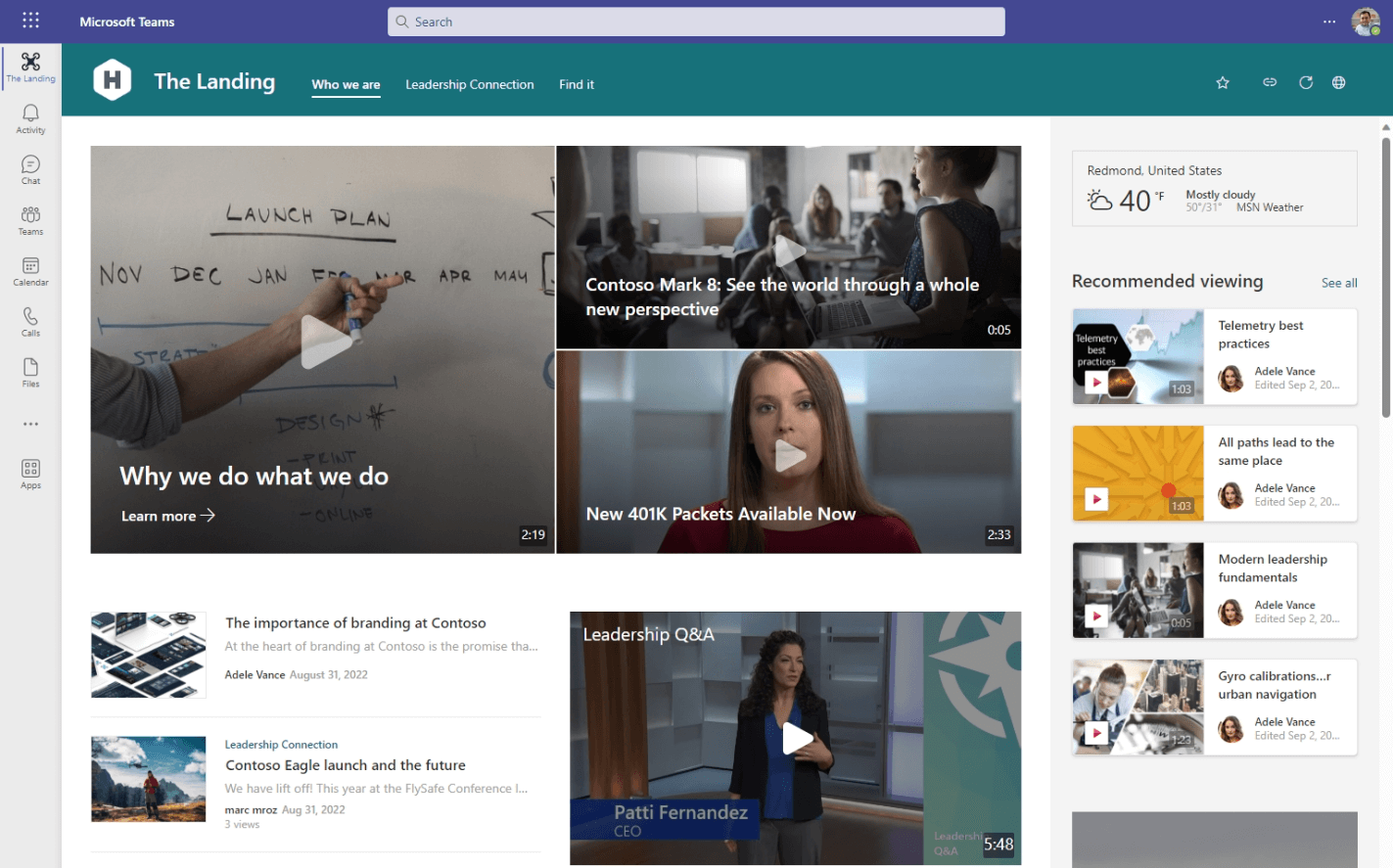 Wideo na stronie głównej intranetu, zobacz przewodnik z przewodnikiem, aby dowiedzieć się, jak to skonfigurować
Wideo na stronie głównej intranetu, zobacz przewodnik z przewodnikiem, aby dowiedzieć się, jak to skonfigurować
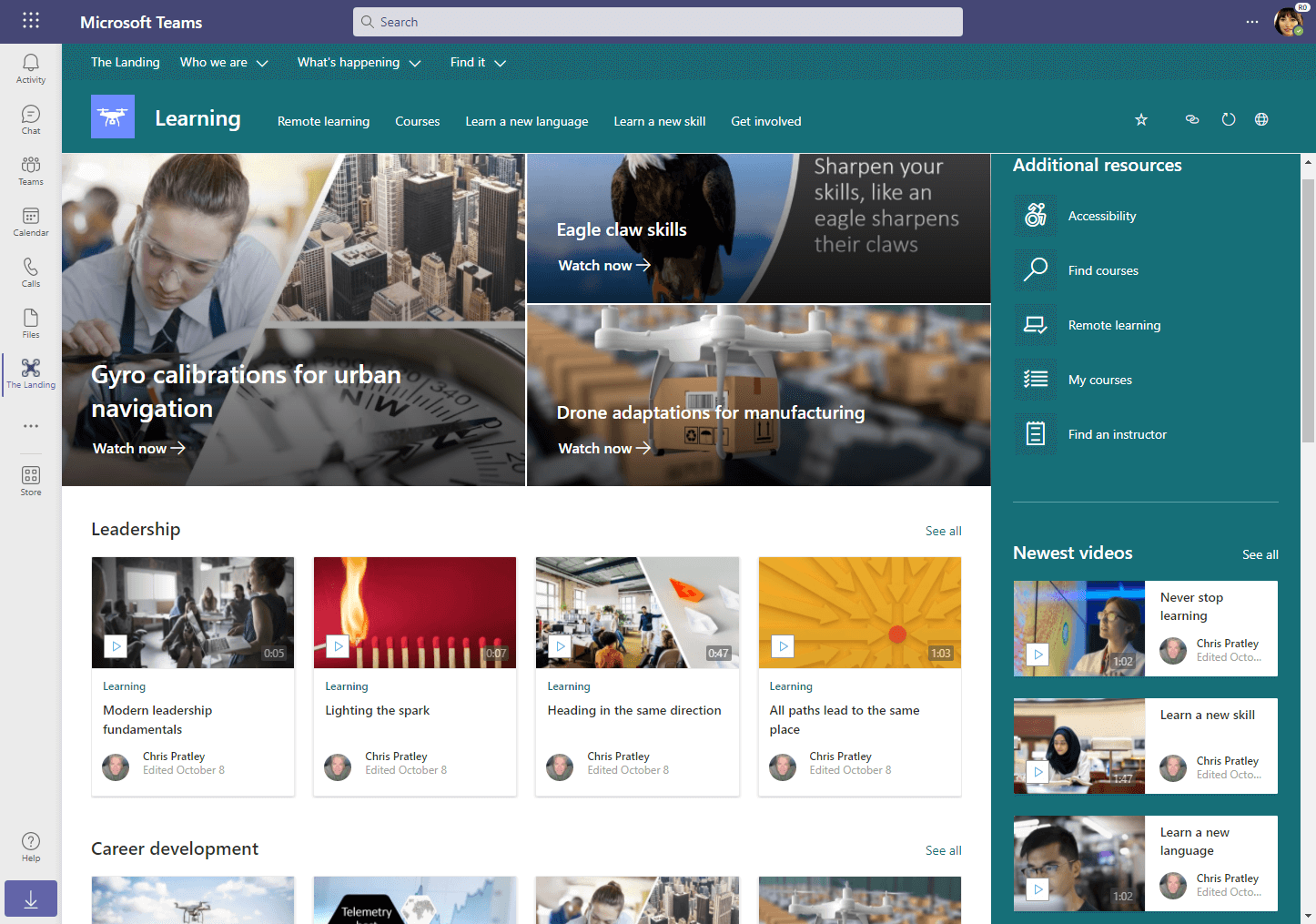 Filmy wideo w witrynie szkoleniowej— zobacz przewodnik z przewodnikiem, aby dowiedzieć się, jak skonfigurować tę usługę
Filmy wideo w witrynie szkoleniowej— zobacz przewodnik z przewodnikiem, aby dowiedzieć się, jak skonfigurować tę usługę
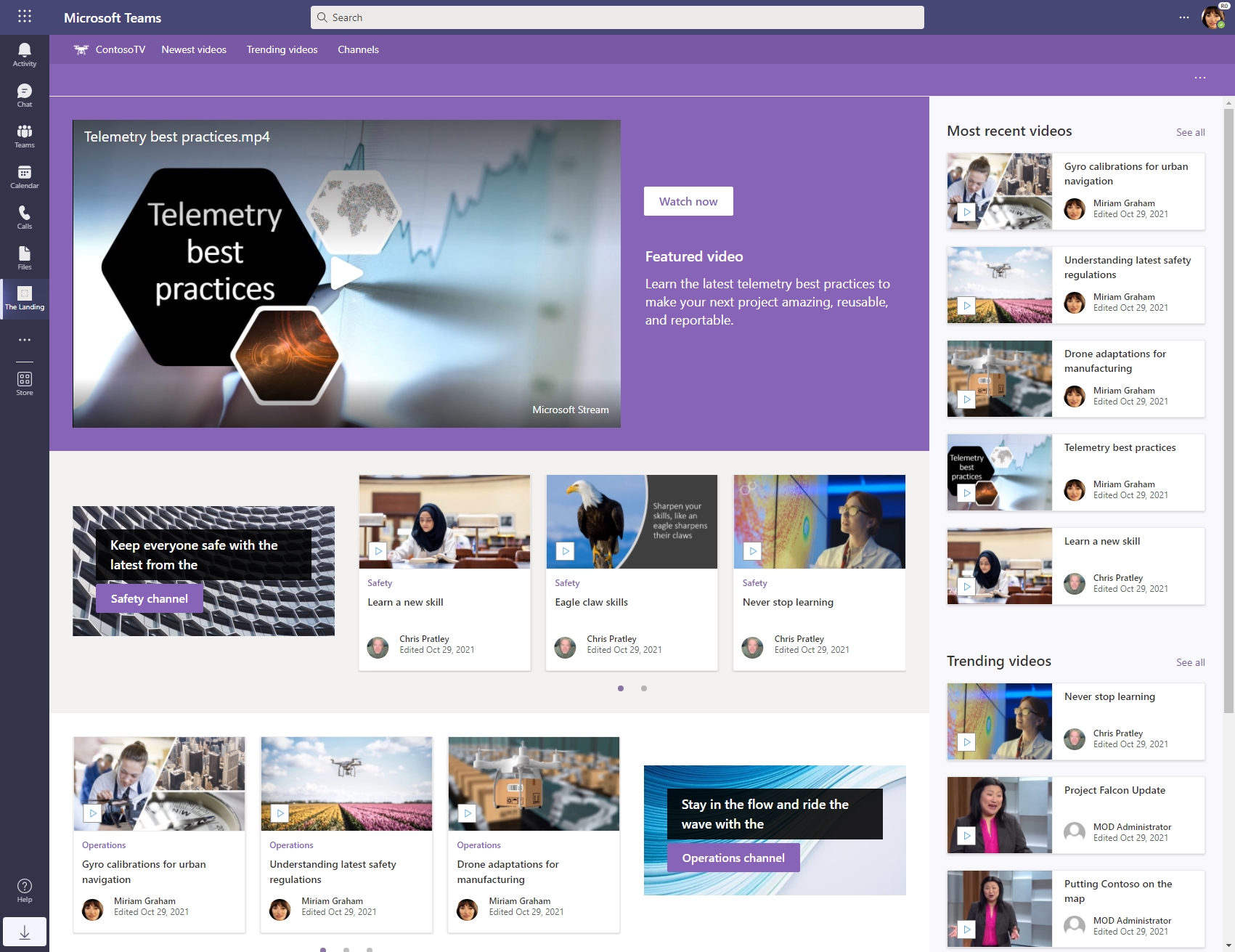 Witryna portalu wideo z kanałami zawiera przewodnik po tym, jak skonfigurować tę witrynę
Witryna portalu wideo z kanałami zawiera przewodnik po tym, jak skonfigurować tę witrynę
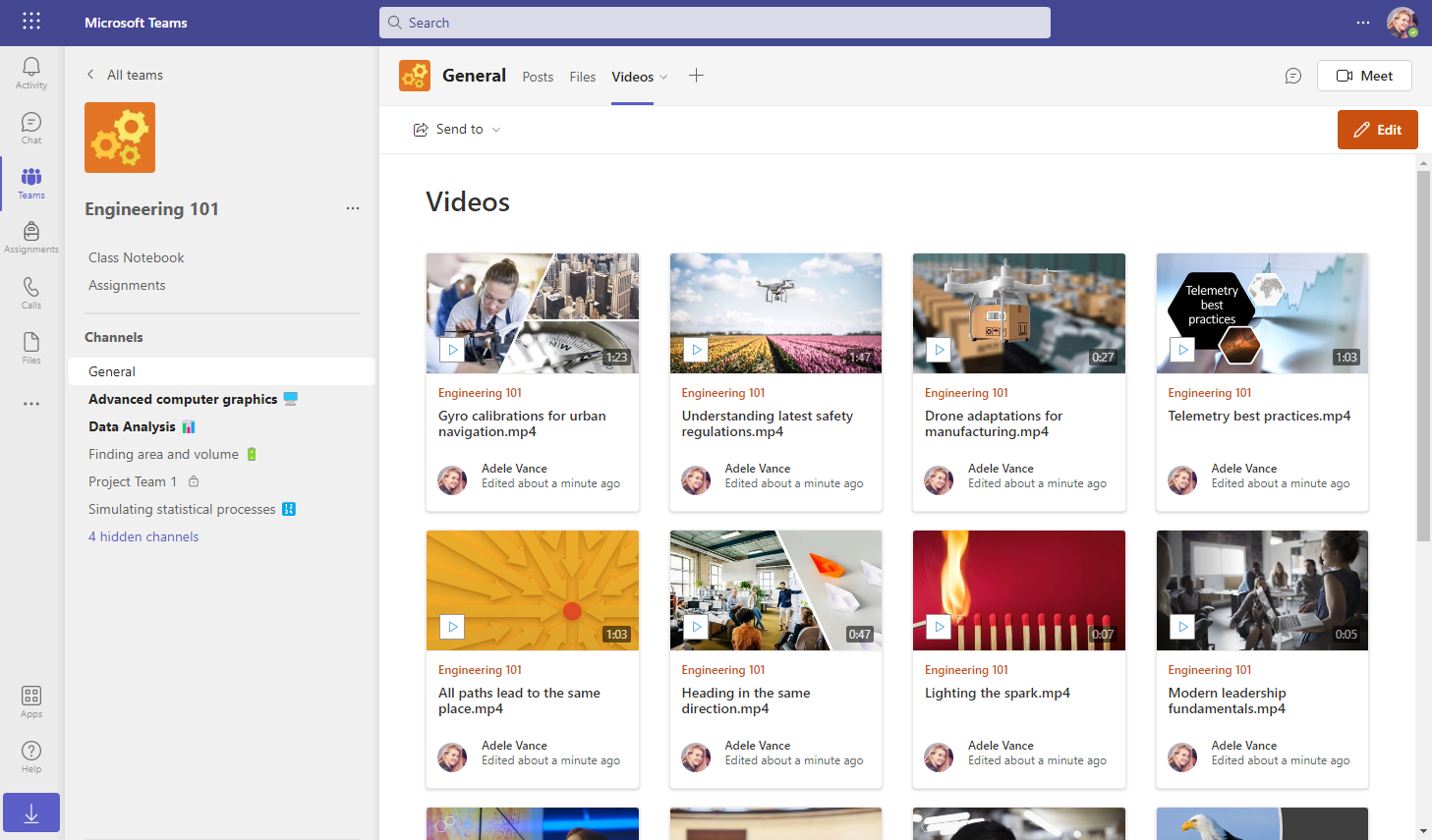 Karta wideo w aplikacji Teams, zobacz przewodnik po sposobie konfigurowania tego
Karta wideo w aplikacji Teams, zobacz przewodnik po sposobie konfigurowania tego
W przeszłości wideo w organizacjach zostało zdegradowane do przechowywania w jednym portalu wideo, który był najczęściej używany jako usługa hostingu. Osoby przekaże film wideo do portalu wideo, pobierze link do pliku, a następnie wyśle bezpośrednie linki do swoich osób przeglądających lub osadzi film w innych miejscach docelowych. Portale wideo były autonomicznymi miejscami docelowymi i nie były zintegrowane z intranetowymi lub zespołowymi przepływami pracy organizacji.
Dzięki Stream (wersja SharePoint) zmieniamy ten wzorzec. Ulepszamy środowisko wideo na platformie Microsoft 365 i umożliwiamy, aby filmy wideo były innym typem zawartości zarządzanym, zorganizowanym i polecanym wraz z innymi wiadomościami, dokumentami i zawartością plików. Ponadto w przypadku, gdy wideo różni się od innych typów zawartości, zadbamy o to, aby umożliwić prezentowanie scenariuszy i możliwości związanych z filmami wideo.
Gdy zaczniesz myśleć o tym, jak tworzyć filmy wideo w organizacji, oto kilka zasobów, które pomogą Ci:
Dowiedz się więcej o programie SharePoint & Viva Connections
- Planowanie inteligentnego intranetu programu SharePoint
- Konfigurowanie witryny głównej dla intranetu
- Konfigurowanie Viva Connections
- Konfigurowanie kanału informacyjnego Viva Connections
- Tworzenie i konfigurowanie nowoczesnych stron programu SharePoint
- Przewodniki po witrynie programu SharePoint z przewodnikiem
Klipy wideo & tworzenia miejsc docelowych wideo
Poniżej przedstawiono podstawowe bloki konstrukcyjne i kilka przykładów tworzenia własnych środowisk wideo w programie SharePoint i Microsoft Viva. W przyszłości ułatwimy konfigurację, tkając środowiska wideo w szablonach witryn programu SharePoint, a nawet tworząc szablon witryny "portal wideo". Dodanie wideo do szablonów witryn w przyszłości będzie prostsze, dzięki czemu nie trzeba tworzyć środowisk wideo od podstaw.
- Bloki konstrukcyjne wideo dla stron programu SharePoint
- Przewodniki z przewodnikiem dotyczące tworzenia środowisk wideo
Zobacz też
Więcej informacji na temat Stream (wersja SharePoint)